


本例為3ds MAX建模教程,詳細講解了杯子和碗的建模過程,並講解了杯子手柄的製作方法,希望朋友們能通過本教程舉一反三,製作出更多作品!
一、 碗的建模。模型的結果如圖WB—1所示:
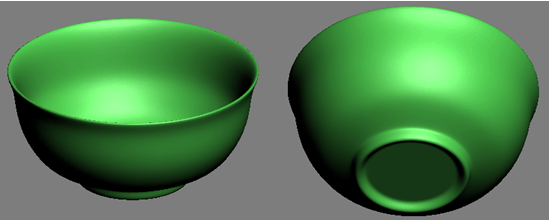
圖WB—1
1. 創建圓柱,並調節參數,轉換到多邊形,最終的結果圖WB—2所示:

圖WB—2
2.使用Inset(插入)插入一個麵,再次執行Extrude(拉伸),為了光滑的結果再次插入一係列的麵,用來製作碗底。製作的過程,如圖WB—3所示:

圖WB—3
3.按住Alt鍵加鼠標中鍵,將模型轉到上部,用來製作碗的上部分。其製作流程如圖WB—4所示:
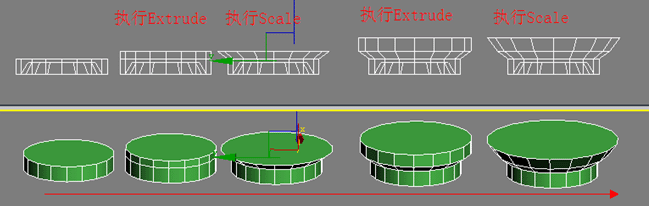
圖WB—4
[page]
4. 接上麵的製作,繼續其流程,其製作流程如圖WB—5所示:在製作作的過程中,一邊使用拉伸,一邊將拉伸出來的麵進行Scale,以使其實現碗的造型。
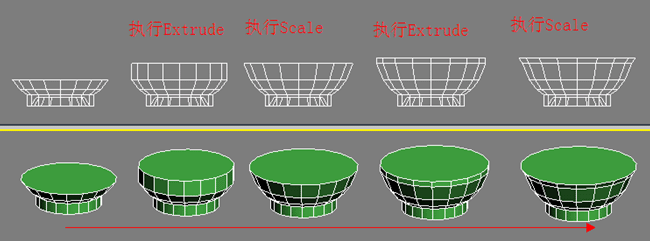
圖WB—5
5.接上麵的製作,繼續其流程,其製作流程如圖WB—6所示:請注意觀察,在執行Scale時,要讓碗內部的線要與外部的線平行。這樣做,可以使最後的結果,能保持內外一致的厚度。
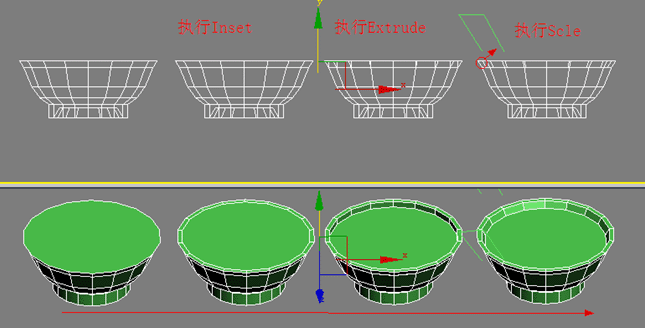
圖WB—6
6. 接上麵的製作,繼續其流程,其製作流程如圖WB—7所示:
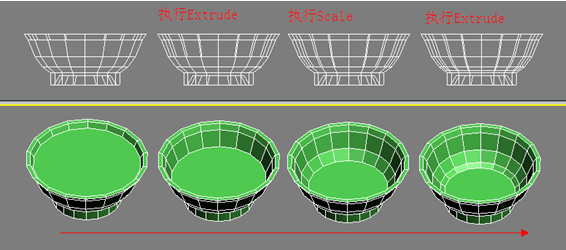
圖WB—7
7. 接上麵的製作,繼續其流程,其製作流程及結果。如圖WB—8所示:
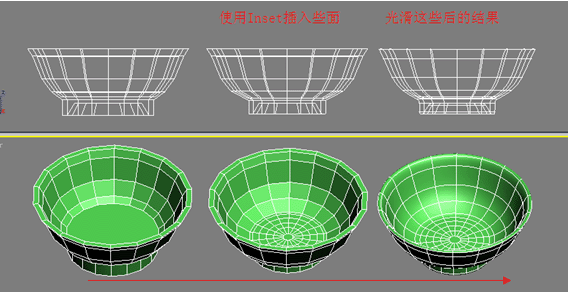
圖WB—8
[page]
8. 可以通過碗的製作,來完成很多類似的造形。如下圖WB—9所示對象的製作:其中耳碗的製作流程圖,我將其表達在WB—10中。

圖WB—9

圖WB—10
9. 各位看官,可以把以上的製作對象通過自已的想象製作出來。其實這也是一個檢驗自已思考方式的一種方法。在下麵的製作中,我們將製作一些帶有手柄的杯子。
二、 茶杯的建模。模型的結果如圖WB—11所示。通過結果我們分析這樣的茶杯隻不過是直筒杯上加了一個手柄而已。

圖WB—11
1.從創建圓柱到生成直筒杯的製作過程,如圖WB—12所示:

圖WB—12
[page]
2.將直筒杯的口部往下移動,為以後進行杯柄的製作打下良好基礎。其製作流程如圖WB—13所示:
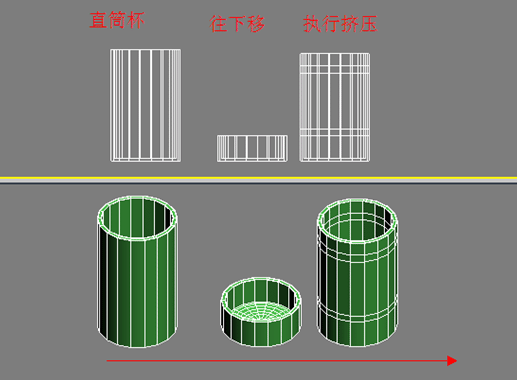
圖WB—13
3. 選擇要用來擠壓出手柄的兩個麵,然後執行擠壓,使其產生一定的距離,其距離的遠近則是跟據製作模型的最終需要,退出“次對象”,最後執行旋轉,使剛產生的麵平行於Top視圖的X軸,這樣做的目的方便下麵的手柄麵的旋轉始終保持在XYZ這樣的軸上。其製作流程如圖WB—14所示:
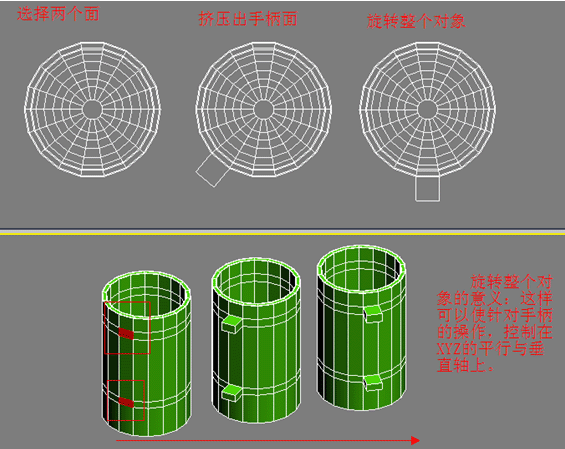
圖WB—14
4.在Left視圖上進行操作,首先選兩排點,執行移動,使兩個拉伸出來的麵出原來的麵比較起來有一定的傾斜,再次選擇其是一個麵,重複執行擠壓麵和旋轉麵,使最終的結果有一定的弧度,以更接近茶杯手柄的造形要求。其製作的流程圖,如圖WB—15所示:
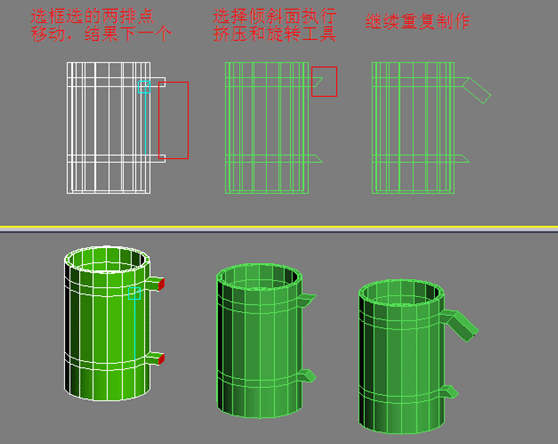
圖WB—15
5. 繼續執行右擊中的Extrude,通過旋轉調節,使上半部分拉伸出來的手柄,最終能對接到下半部分的手柄麵上,最終通過執行右擊中的Weld(焊接),把上下兩部分的麵焊接在一起,最終的結果與流程圖如圖WB—16所示:
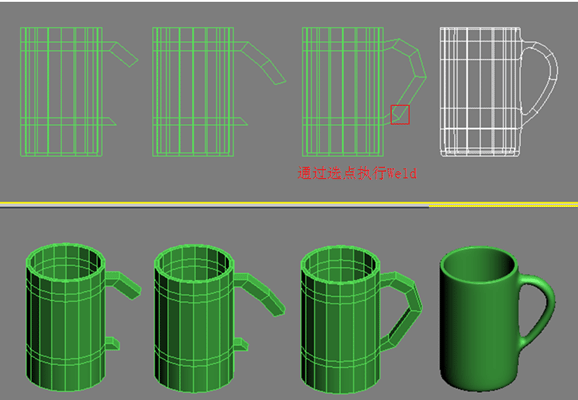
圖WB—16
[page]
6.焊接的操作需要條件,首先看圖WB—17,手柄在焊接時,首先出有麵阻隔的情況,如果不進行這些麵的刪除,則執行焊接命令後是沒有意義的。
因為這時候點的焊接是無法將存在的兩個麵直接焊接進手柄中的,這時候,我們可以將兩個同時選中,按鍵盤上的Delete鍵,把兩個麵同時刪除除,選後選擇對應的點一一進行焊接,其焊接流程圖,如圖WB—18所示:
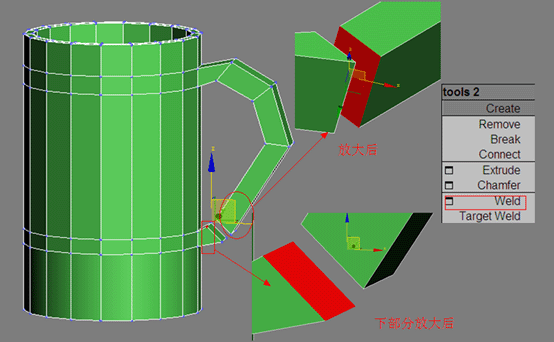
圖WB—17
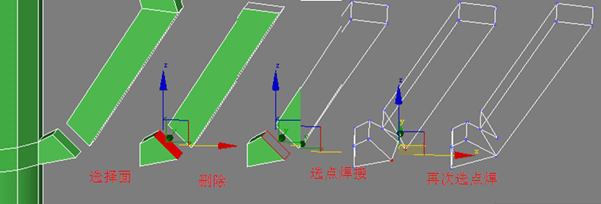
圖WB—18
7.通過這個杯子模型的製作,我們嚐試製作以下的模型。如圖WB—19所示:

圖WB—19
8.討論:我們在這一章學會了通過直筒杯到碗的製作變形,然後又學會了製作直筒杯的手柄,那麼我們是不是可以通過兩者的結合製作圖WB—19所體現的一係列的直筒茶杯的變形結果。這一點希望諸位初學者去思考,以後的教程中,我們還會涉及這樣一係的對象的製作。